Během posledních dvou víkendů vyšly dva díly našeho nového seriálu ze života s NASem QNAP TS-253A. V prvním díle jsme se podívali na to, jak se takový NAS vlastně zapojuje, včetně instalace disků, jak se připojuje k síti a jak se připojuje k počítači. Ve druhém díle jsme si posvítili na uživatelské rozhraní, skrze které budeme naprostou většinu času s NASem komunikovat. Dnes se konečně podíváme na to, jak vypadá samotné používání této jednotky. Podíváme se na to, jak se do NASu nahrávají klasické video soubory, jaké jsou možnosti uploadu a následného přehrávání na různých zařízeních.

První věc, která mě překvapila, byl fakt, že na disk nelze ukládat klasickým drag’n’drop stylem z průzkumníku Windows. Disk vidím jako jednu ze síťových jednotek a čekal jsem, že půjdou soubory přetahovat klasickým způsobem. Jak jsem záhy zjistil, tohle mi QNAP nedovolil. Takže jsem musel otevřít webové rozhraní a upload začít odtud. Rozhraní jsme si popsali posledně a nastavení nahrávání není žádná věda.
Veškerý souborový management se provádí skrze aplikaci File Station. Ta má veškerý prostor na diskách rozdělený do čtyř defaultních složek a to Download, Multimedia, Public a Web. Tyto čtyři základní složky nejdou smazat, můžete si ovšem vytvořit novou. Vytváření nových složek nabízí obrovskou spoustu nastavení, které si můžete prohlédnout v galerii níže. Od názvu, přes velikost, uživatelská práva, nastavení šifrování a tak dále. Novým složkám se budeme věnovat v jednom z dalších článků, dnes jsme tu kvůli základnímu uploadu.
Ten se provádí skrze již zmíněný File Station, za pomocí možnosti „nahrát“. Máte k dispozici buď nahrání souboru nebo složky. Osobně jsem si do cloudu uložil první tři díly nové show The Grand Tour. Jedná se o soubory o velikosti od 4 do 5GB a při uploadu přes WAN jsem dosahoval rychlostí kolem 11MB/s. Zde jsem nejspíše narazil na limit svého připojení (100/100 opt). Pokud by bylo propojení PC s NASem řešeno kabelově, hlavním omezením rychlosti by v tomto případě byla rychlost pevného disku uvnitř. V mém případě se jedná o rychlost až 180MB/s (Seagate 1TB NAS HDD). Všechny tři díly byly nahrané zhruba do 15 minut. NAS si vše přebral a upload spustil na pozadí. Během uploadu je tak možné s jednotkou pracovat dále.
Po nahrání máme několik možností, co se soubory dělat. Buď si je můžeme přehrát lokálně, buď rovnou z prostředí webového rozhraní, nebo v PC za pomocí streamování dat. Nebo můžeme streamovat na kompatibilní zařízení v místní síti, jako například do TV (skrze Media Streaming AddOn) nebo do telefonu/tabletu (při použití doprovodné nebo 3rd party aplikace). NAS nabízí také několik možností překódování videa do specifického rozlišení a to od 240p až do 1080p. Pro video streaming je třeba si uvědomit, zda-li na to máte vyžadované prostředky. Tedy jak přehrávač, který umí s datovým streamem pracovat (abyste nemuseli stahovat sledovaný soubor), tak dostatečně rychlé připojení, které bude přenos stíhat. Při slabším připojení je možné překódováním na nižší rozlišení snížit datovou náročnost na rychlost připojení.
Zde je třeba upozornit na jednu věc. Oficiální aplikace QNAPu v současné době nepodporují přehrávání některých typů souborů. Například ve webovém rozhraní defaultně nepřehrajete jakékoliv soubory, které pro zvuk využívají kodek AC3. Tento problém je přítomný napříč celým QNAP ekosystémem a dle mého názoru je to dost podstatný problém. Za tyto nepříjemnosti mohou problémy s licencemi od Dolby. Společnost QNAP tento problém již několik měsíců řeší, zatím však není známo žádné oficiální stanovisko. Do té doby je tedy nutné používat nějakou 3rd party aplikaci. Těch je ovšem opravdu plno a uživatel má tak velmi široký výběr. Mohu zmínit například PlayerXtreme, Plex, Embi nebo Kodi. Většina z nich ovšem vyžaduje samostatnou registraci a z jednoduchého přehrávání obsahu se tak stává zbytečně komplikované martyrium. Nepříjemné také je, že některé videosoubory přehrát QNAP aplikacemi jdou, jiné nikoliv. Vše závisí na použití audio kodeku. Toto by měl výrobce vyřešit co nejdřív, jelikož to opravdu shazuje funkci celého zařízení.
V případě jakýchkoliv dotazů týkajících se nahrávání multimediálních souborů a jejich následné přehrávání, mi dejte vědět v diskuzi. Stále se s NASem sžívám a přicházím na nové informace. Pokud tedy máte nějaké doplnění či připomínku, podělte se prosím do komentářů níže. Jak se bude vyvíjet situace s kodeky, budu nadále sledovat. V příštím díle se podíváme na to, jak jdou v NASu využít různá cloudová úložiště, jako například OneDrive nebo Dropbox.


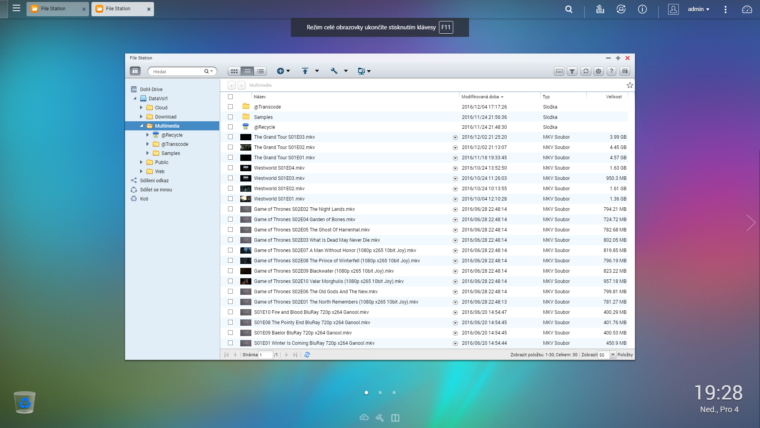
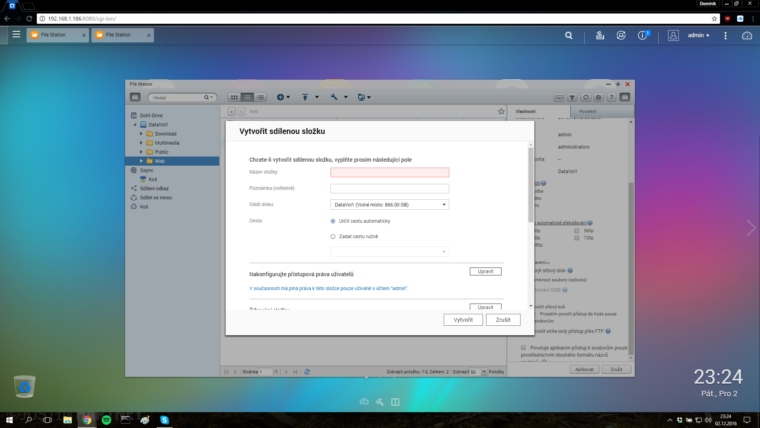
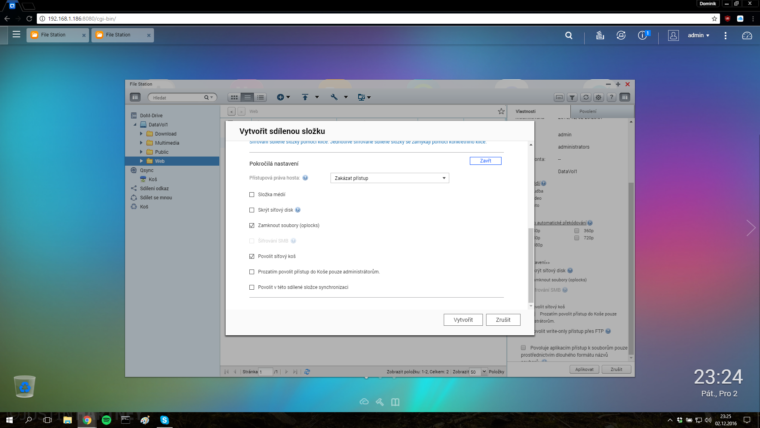
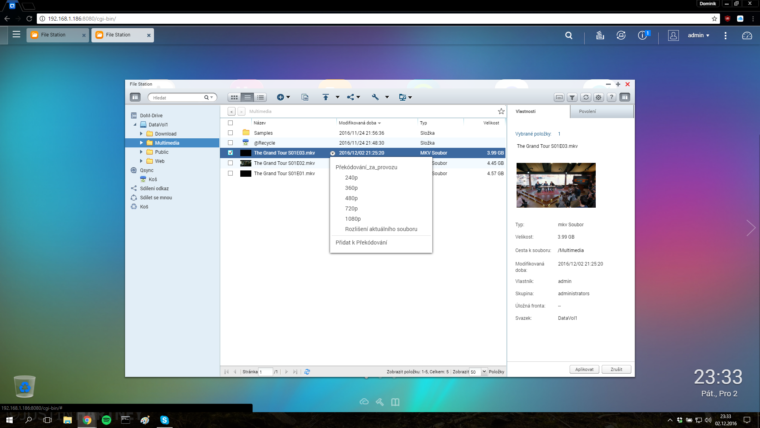
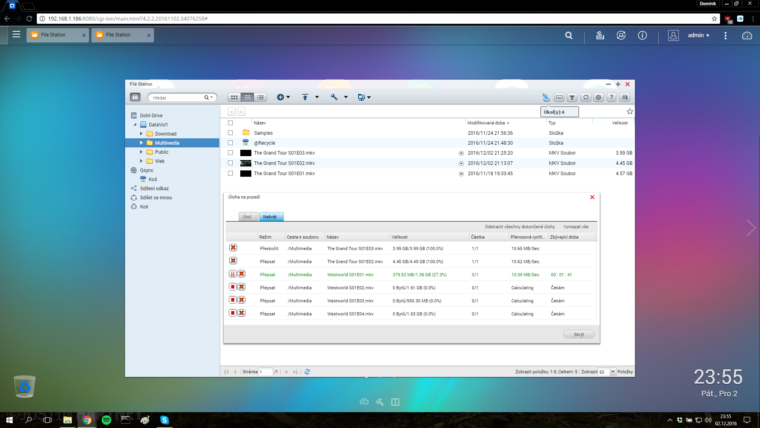

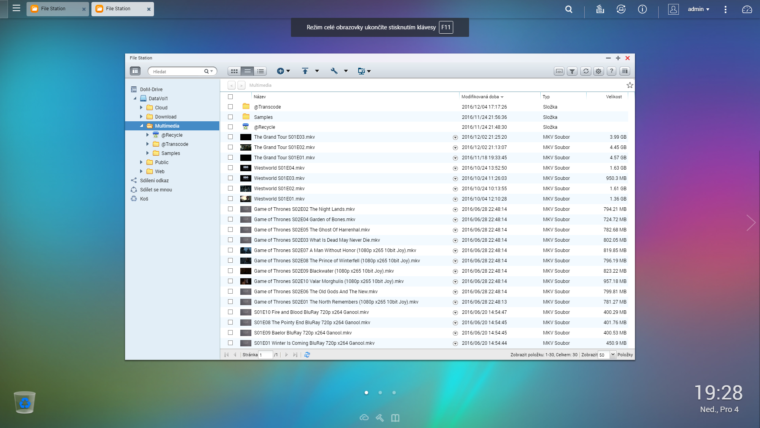
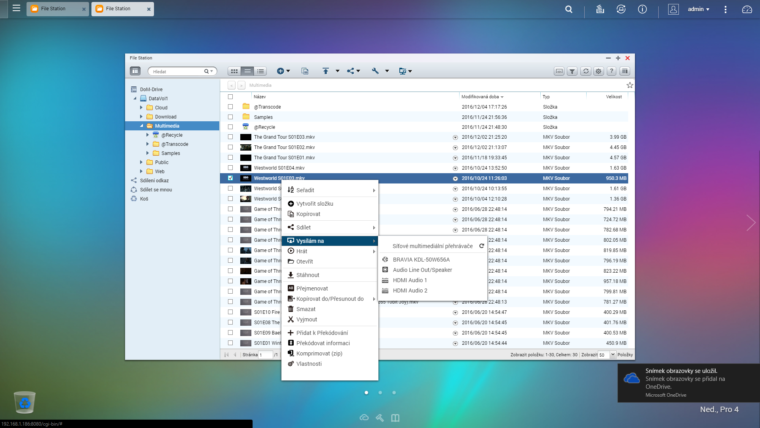
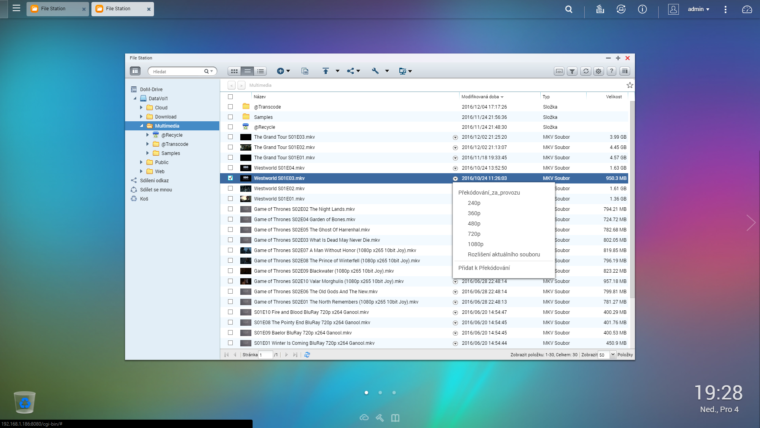
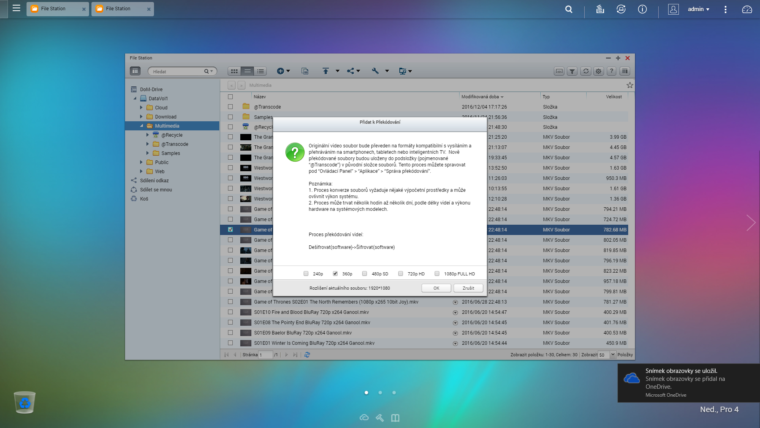
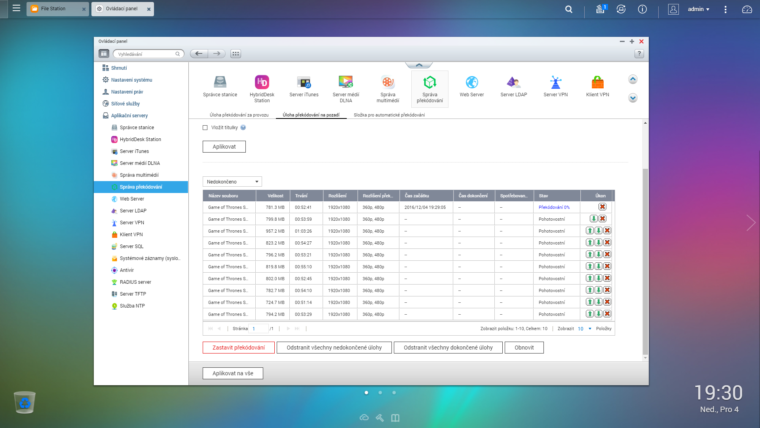
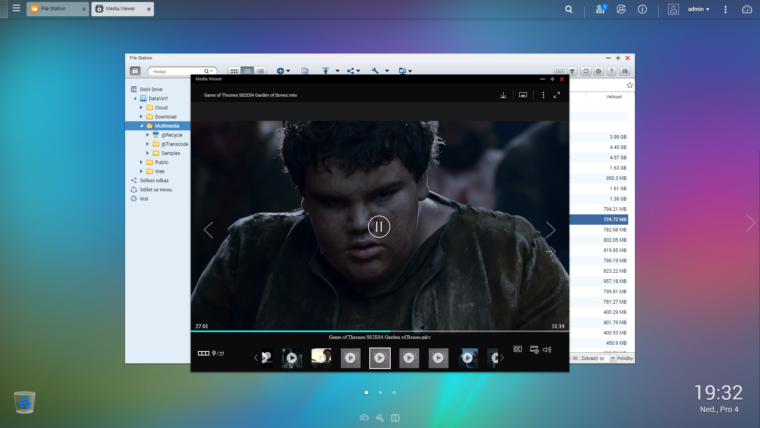
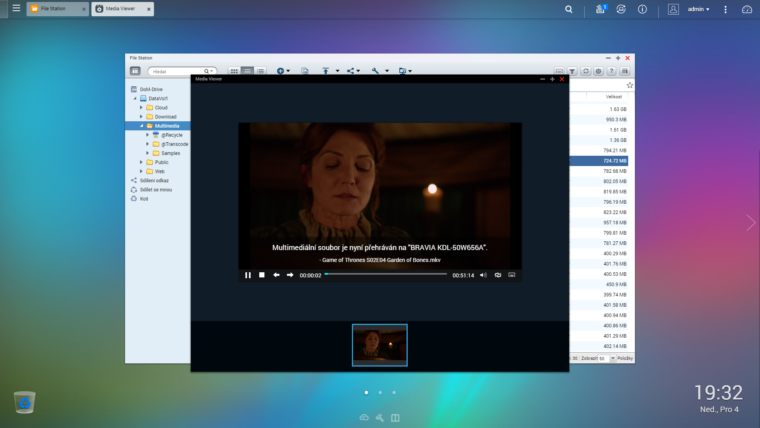
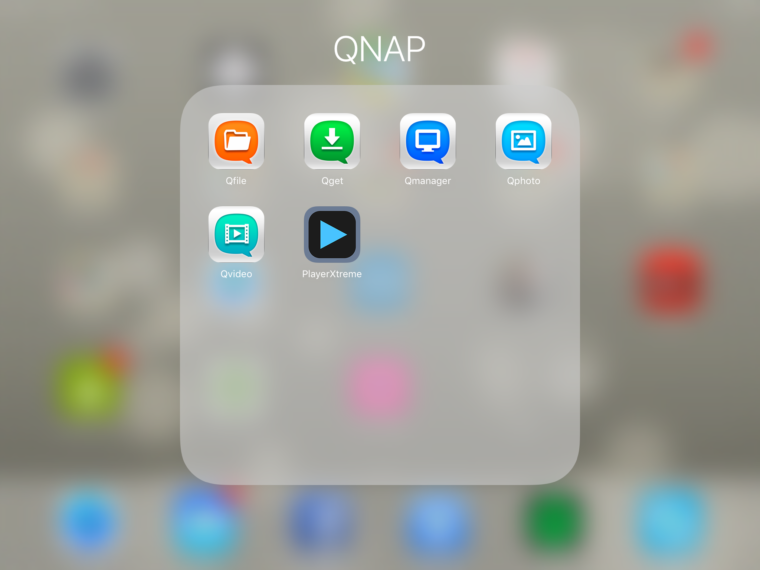
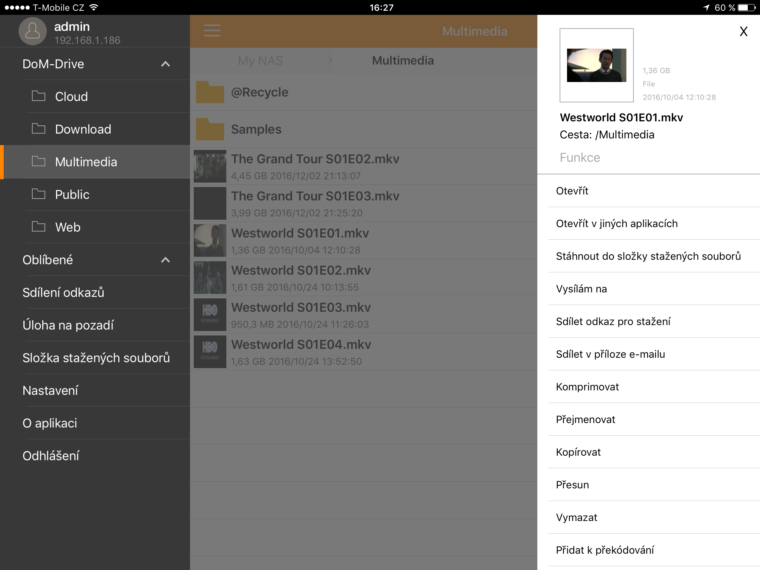
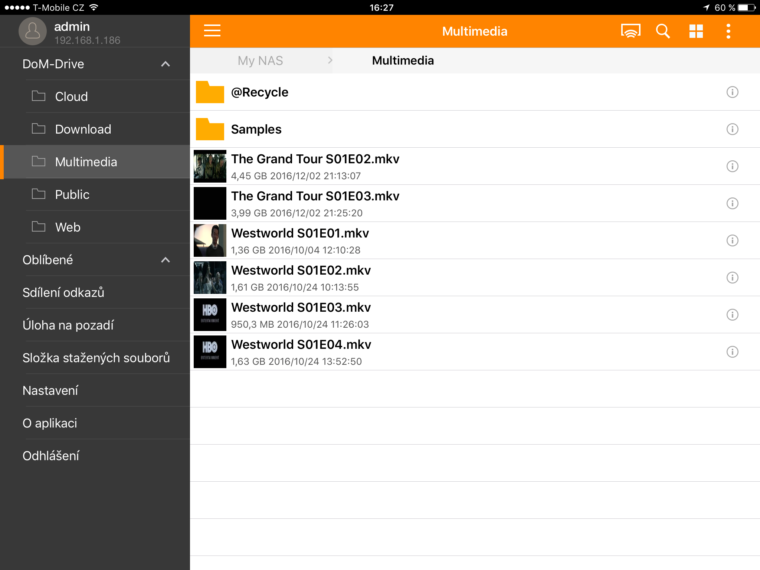
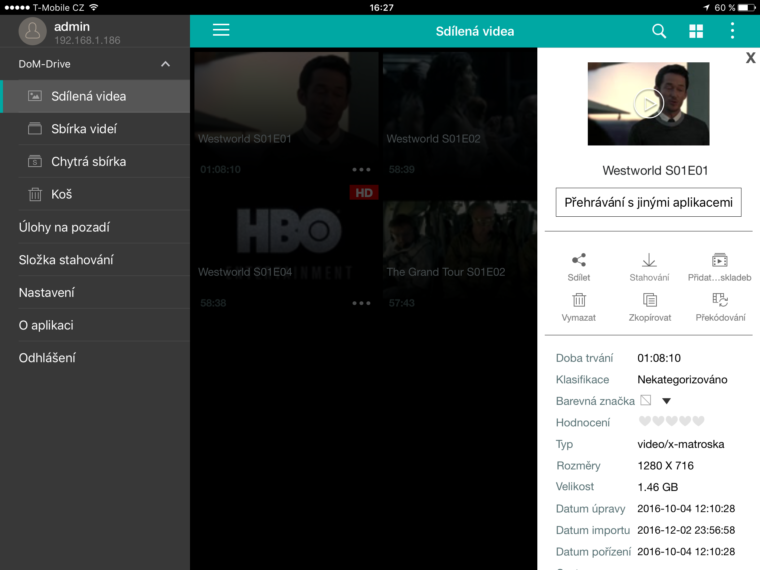
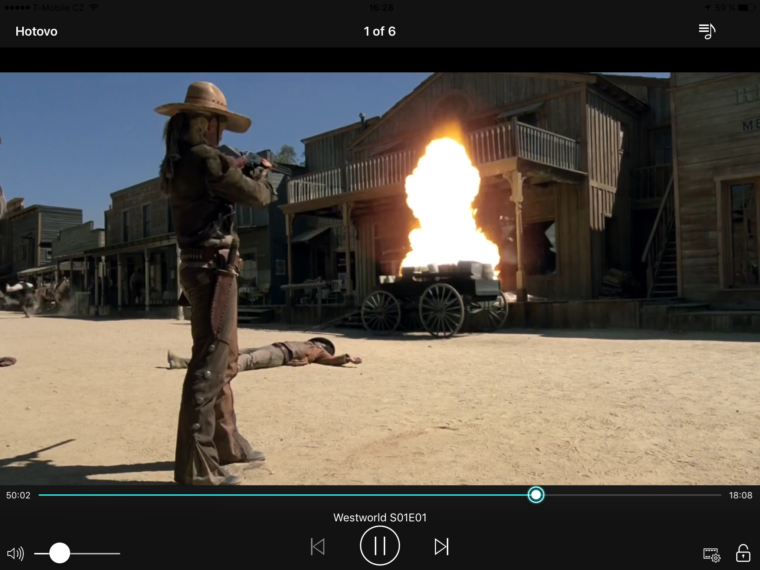























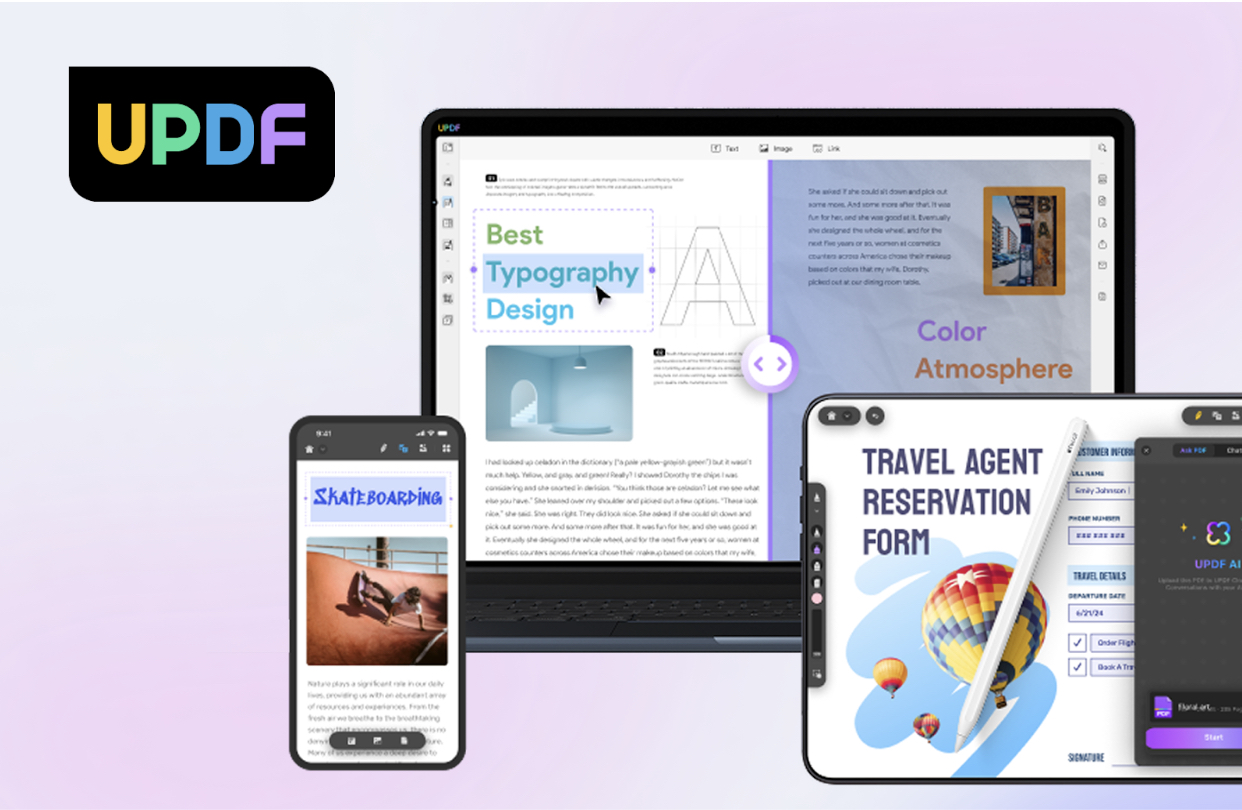





Dominiku nemas pravdu. Drag’n’drop funguje jak ve finderu, tak na widlich. Zminit v dalsich dilech muzes time machine, VPN, sdileni pres link apod
Mně to z nějakého důvodu prostě nejde :(
Já se na to večer mrknu u ženy jak to má ve widlích nastavený a pošlu ti to mailem.
Souhlas s Lukas31, úplně bez problémů to používám jako lokální jednotky se všemi funkcemi. Myslím, že je třeba nainstalovat QFinder a pomocí něj se QNAP připojí a pak to jede.
Jeepe: Tím to asi nebude. Za prvé si myslím, že to Dominik už má nainstalovaný a za druhé se to připojuje na tu IP adresu toho NASu v lokální síti.
A jak je to prosím s přehráváním českých titulků? (v plexu je to casto problem a člověk musí manualne odstranit diakritiku)
Defaultní aplikace dokáže při překódování nahrát titulky, nebo je spustit pokud jsou se stejným názvem u souboru. S češtinou není problém, ale 3rd party aplikace jsem upřímně ještě nezkoušel. Jsem stále poněkud rozladěný z toho, že nemůžu zůstat v ekosystému QNAPu a musím se spoléhat právě na aplikace třetích stran :/
Dojan: Zkus KODI, je to aplikace v HD station (kdyz mas NAS pripojen pres HDMI do TV). Tam jsem s titulkama zatím žádnej problém neměl. Jinak pokud mas apple TV tak KODI pri troše šikovnosti můžeš mít i tam.
Vyměnil jsem NAS Synology za QNAP z důvodu transkodovaní TS853A s využitím Plexu a s Apple TV 4 je to bomba. I manželka je schopná to ovládat včetně šestileté dcery. pro mě je toto konečné řešení. A protože je plex viditelnž i venku, dostanu se k obsahu plexu všude kde je připojení.